- Microsoft Edge არის ნაგულისხმევი ბრაუზერი Windows 10-ში. ბევრმა მომხმარებელმა განაცხადა გარკვეული საკითხების შესახებ და მათი თქმით, Edge ავარია მათ კომპიუტერზე.
- ამ პრობლემის მოსაგვარებლად, თქვენ უნდა გადააყენოთ Edge PowerShell– დან ან გამორთოთ თქვენი გაფართოებები.
- კიდევ ერთი ალტერნატივა არის ნებისმიერი გაფართოების გამორთვა, რაც შეიძლება ჩარევას იწვევს.
- თუკი Microsoft Edge განაგრძობს ავარიულ ჩარევას, არის მისი შეცვლა სხვა, შესაძლოა უკეთესი, ბრაუზერით.

თქვენ იმსახურებთ უკეთეს ბრაუზერს! 350 მილიონი ადამიანი იყენებს ოპერას ყოველდღიურად, ნავიგაციის სრულფასოვან გამოცდილებას, რომელსაც გააჩნია სხვადასხვა ჩამონტაჟებული პაკეტები, რესურსების გაძლიერებული მოხმარება და შესანიშნავი დიზაინი.რა შეუძლია ოპერას:
- მარტივი მიგრაცია: გამოიყენეთ Opera ასისტენტი არსებული მონაცემების, მაგალითად, სანიშნეების, პაროლების და ა.შ.
- რესურსების გამოყენების ოპტიმიზაცია: თქვენი ოპერატიული მეხსიერება უფრო ეფექტურად გამოიყენება ვიდრე Chrome
- გაძლიერებული კონფიდენციალურობა: უფასო და შეუზღუდავი VPN ინტეგრირებული
- რეკლამები არ არის: ჩაშენებული Ad Blocker აჩქარებს გვერდების ჩატვირთვას და იცავს მონაცემების მოპოვებისგან
- ჩამოტვირთეთ ოპერა
მაიკროსოფტმა წარმოადგინა პირას Internet Explorer- ის ნაცვლად და ეს საკმაოდ კარგად იქნა მიღებული.
მომხმარებლები კმაყოფილი არიან Edge- ის ახალი თვისებებით და ასევე იმით, რომ ის ბევრად უფრო სწრაფია, ვიდრე მისი წინამორბედი.
მაგრამ ესეც ბრაუზერი შეიძლება დროდადრო ჩამოვარდეს და ამ სტატიაში გაიგებთ, თუ რა უნდა გააკეთოთ, თუ ეს მოხდება.
როგორც Windows Insider პროგრამაში, ასევე Windows 10-ის სრულ ვერსიაზე გადასვლის შემდეგ, ზოგიერთმა მომხმარებელმა აღნიშნა, რომ როდესაც Microsoft Edge- ს იწყებს, ვერაფერს გახდება.
ბრაუზერი უბრალოდ ავარია და სხვადასხვა შეცდომის კოდი გამოჩნდება.
საბედნიეროდ, Microsoft უცნაური ამ უცნაური პრობლემის გადაჭრა არსებობს და თქვენ მხოლოდ ამის გამოსწორება გჭირდებათ, რამდენიმე ბრძანების სტრიქონის დაწერა PowerShell- ში.
როგორ შემიძლია Microsoft Edge- ის ავარიების გამოსწორება?
- გადადით ოპერის ბრაუზერზე
- გაუშვით PowerShell
- გამორთეთ თქვენი გაფართოებები
1. გადადით ოპერის ბრაუზერზე

თუ თქვენ დრო არ გაქვთ პრობლემის გადაჭრის ნებისმიერი ეტაპის გასავლელად, თქვენს კომპიუტერში დააყენეთ სხვა ბრაუზერი.
ჩვენ შეგვიძლია სიამოვნებით გირჩიოთ Opera, როგორც თქვენი ძირითადი ან თუნდაც მეორადი ბრაუზერი. მას გააჩნია მრავალფეროვანი თვისებები და ის ძალიან საიმედო და სტაბილურია.
გუნდმა Opera Browser- ს მიაღწია კონფიდენციალურობაზე ორიენტირებული ჩაშენებული წყალობით VPN, კრიპტო სამთო დაცვა და Crypto Wallet უსაფრთხო გარიგებებისათვის.
თქვენ გაქვთ არჩევანი ბრაუზერთან გამყარებას, რომელიც ხშირად ითიშება და სხვას შორის, რომელიც არა. გარდა ამისა, მას გააჩნია მუქი და მსუბუქი რეჟიმები და ბატარეის დაზოგვის მახასიათებლები.

ოპერა
გაეცანით დღეს ოპერს და თავად დარწმუნდით, რამდენად სტაბილურია იგი. ეს ბრაუზერი არასოდეს ითიშება!
2. გაუშვით PowerShell

- დაჭერა ვინდოუსის გასაღები + X კლავიატურის მალსახმობი და გახსნა ბრძანების სტრიპტიზი (ადმინისტრატორი).
- ბრძანების ზოლში, ჩაწერეთ Powershell და დააჭირეთ Enter- ს.
- შემდეგი სტრიქონი ჩასვით PowerShell ფანჯარაში და დააჭირეთ Enter:
Get-AppXPackage -ყველა მომხმარებელი | Foreach {Add-AppxPackage -DisableDevelopmentMode -Register "$ ($ _. InstallLocation) AppXManifest.xml"} - დაელოდეთ, სანამ დასრულდება და C:> მომხმარებლები> თქვენი სახელი> გამოჩნდება ეკრანზე, როდესაც პროცესი დასრულდება.
- გადატვირთეთ კომპიუტერი და შეეცადეთ ხელახლა გახსნათ Edge.
3. გამორთეთ თქვენი გაფართოებები

ზოგჯერ, თქვენი ბრაუზერის გაფართოებებმა შეიძლება გამოიწვიოს Edge- ის გაფუჭება. დამნაშავის სწრაფად გამოსავლენად, თქვენ უნდა გამორთოთ ბრაუზერის ყველა დანამატი და გაფართოება.
შემდეგ, ხელახლა ჩართეთ ისინი სათითაოდ. მას შემდეგ რაც დაადგინეთ დამნაშავე, საჭიროა სამუდამოდ წაშალოთ იგი თქვენი კომპიუტერიდან.
4. Ქეშის გაწმენდა
- დაიწყეთ Microsoft Edge
- დააჭირეთ სამ წერტილოვან მენიუს ზედა მარჯვენა კუთხეში
- გადასვლა პარამეტრები მენიუ

- აირჩიეთ კონფიდენციალურობა, ძებნა და მომსახურება მენიუ
- იმ გვერდების მონაცემების გასუფთავება, გვრეს აარჩიეთ რისი გარკვევა

- აირჩიეთ მონაცემები, რომელთა წაშლაც გსურთ
5. გადააყენეთ Microsoft Edge
- დაიწყეთ Microsoft Edge
- დააჭირეთ სამ წერტილოვან მენიუს ზედა მარჯვენა კუთხეში
- გადასვლა პარამეტრები მენიუ
- Აირჩიე Პარამეტრების შეცვლა ვარიანტი
- Დააკლიკეთ აღადგინეთ პარამეტრები ნაგულისხმევ მნიშვნელობებში

- როდესაც დასტური შეტყობინება მოგეცემათ, დააჭირეთ ღილაკს გადატვირთვის
ზოგჯერ ნებისმიერი პროგრამული უზრუნველყოფის გამოსწორების უმარტივესი გზაა მისი ქარხნულ პარამეტრებზე გადაყენება და იგივე
ეს არის ყველაფერი, იმედი მაქვს, რომ ამ გამოსწორების შემდეგ, კვლავ შეძლებთ Microsoft Edge- ით ინტერნეტში ჩვეულებრივ სერფინგს.
თუ თქვენ გაქვთ რაიმე კომენტარი, შემოთავაზება, ან შეიძლება Microsoft Edge- ის სხვა პრობლემის წინაშე აღმოჩნდეთ, გვითხარით კომენტარებში და ჩვენ შევეცდებით იპოვოთ თქვენთვის შესაფერისი გამოსავალი.
ასევე, ჩვენ კიდევ რამდენიმე რჩევა მოგეცემათ, როდესაც რომელიმე ამ საკითხს წააწყდებით ან პასუხს ეძებთ:
- Microsoft Edge ავარია / ავარია - თუ ეს პრობლემა ამჟამად შეგექმნათ, გაასუფთავეთ მეხსიერება ან გადააყენეთ Windows და დაადასტურეთ დაუყოვნებელი შედეგების მიღება.
- Microsoft Edge განაგრძობს ავარიას - როდესაც Edge განაგრძობს ავარიას, რასაც არ უნდა აკეთებდე, იქნებ დროა სხვა ბრაუზერი მოვიფიქროთ.
- რატომ განაგრძობს ავარია Microsoft Edge - თქვენ ხშირად გაქვთ ეჭვი, რომ თქვენი ბრაუზერის გაფართოებები იწვევს Edge- ის გაფუჭებას. დამნაშავის გამოსავლენად, აღარ დაკარგოთ დრო და გამორთოთ ყველა დანამატი და გაფართოება.
 კიდევ გაქვთ პრობლემები?შეასწორეთ ისინი ამ ინსტრუმენტის საშუალებით:
კიდევ გაქვთ პრობლემები?შეასწორეთ ისინი ამ ინსტრუმენტის საშუალებით:
- ჩამოტვირთეთ ეს PC სარემონტო ინსტრუმენტი TrustPilot.com– ზე შესანიშნავია (ჩამოტვირთვა იწყება ამ გვერდზე).
- დააჭირეთ დაიწყეთ სკანირება Windows– ის პრობლემების მოსაძებნად, რომლებიც შეიძლება კომპიუტერში პრობლემებს იწვევს.
- დააჭირეთ შეკეთება ყველა დაპატენტებულ ტექნოლოგიებთან დაკავშირებული პრობლემების გადასაჭრელად (ექსკლუზიური ფასდაკლება ჩვენი მკითხველისთვის).
Restoro გადმოწერილია 0 მკითხველი ამ თვეში.
ხშირად დასმული შეკითხვები
თუ Microsoft Edge განაგრძობს ავარიას, პრობლემა შეიძლება იყოს ა დაზიანდა Edge ინსტალაცია, ასე რომ თქვენ მოგიწევთ Edge- ის ხელახლა ინსტალაცია.
Microsoft Edge- ის უმეტეს პრობლემების მოგვარება შეგიძლიათ უბრალოდ Edge- ის გადაყენებით, მისი გადაყენებით ან უბრალოდ გამოყენებით სხვა ბრაუზერი.
დიახ, შეგიძლიათ ამოშალოთ Microsoft Edge თქვენი კომპიუტერიდან, მაგრამ თუ სხვა არ გაქვთ მესამე მხარის ბრაუზერითქვენ დარჩებით Internet Explorer.
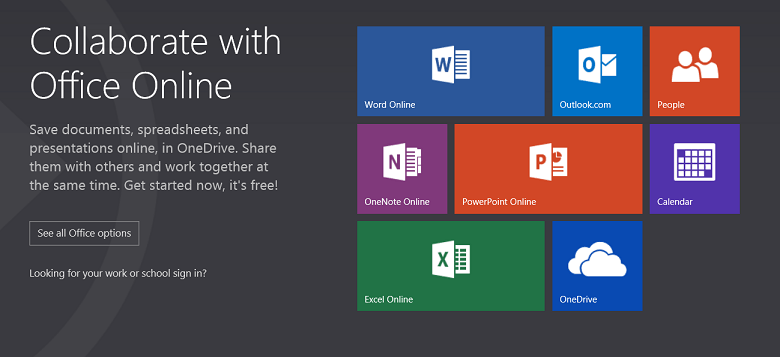
![Microsoft Edge სერვერი ითხოვს მომხმარებლის სახელს და პაროლს [დაფიქსირება]](/f/67b82df02c69d2fb7779dbdaf32ec653.jpg?width=300&height=460)
